PC-optimalizáló - Glary Utilities hasznos tudásbázis
Áttekintés a funkciók és a program beállításait, hogy optimalizálja a PC - Glary Utilities, jellemzői és hátrányait.
Ebben a cikkben, akkor nézd meg a program alapvető beállításokat, lépésről lépésre séta annak egyes részeit, a lehetséges és a felhasználási lehetőségeire.
Vakító fény Hasznosságok - a program, hogy optimalizálja a PC
Töltse a hivatalos honlapon, és telepítse a programot Glary Utilities. Miután egy szabványos telepítés futtatni. Mielőtt megnyitja a fő ablak, ahonnan megkezdjük a felülvizsgálatot.
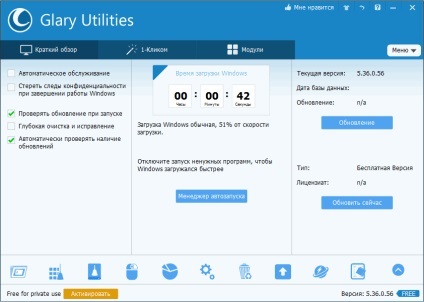
Ha az interfész a program hirtelen nem a te nyelveden, megnyithatja a menüt (menü), a felső sarokban, és válassza a Beállítások (Settings) - nyelv (nyelv). A legördülő listából válassza ki a kívánt felület nyelvét.
Itt, ha szeretné, akkor létrehozhat egy hordozható változat - menü - a hordozható változat. Hordozható változat, az alapértelmezett jön létre a zip-archívumot az asztalra. Átvitele és kicsomagolása az archívum, akkor távolítsa el a telepítést, és működjön együtt a hordozható változat (a program fut közelében található Portable mappa Integrator_Portable fájl).
Most lépni a felület, és nézd meg a főbb pontok a program. A bal oldali részét Glary Utilities található példány: automatikus karbantartás, nyomokban titkosságát, mélytisztítás és ellenőrzi a frissítéseket. Tételek nem jelölt egy pipa alapértelmezés szerint nem működnek a szabad változat a termék. Itt van az egyik különbség a fizetett változat a ingyenes eszköz.
Autorun alkalmazások
Az ablak közepén letöltés időzítő rendszer. Ha valaki letölti, miközben a rendszer úgy tűnik, túl nagy, akkor kattintson a gomb „Startup Manager”, és menjen a megfelelő fejezetre.
By the way, hogy gyorsítsák fel a rendszer indításakor, egy adott folyamat nem szükséges kikapcsolni, néha elég elindítani később rendszerfájlokat. Ehhez válassza ki a kívánt program indításakor a jobb klikk menüből, és válassza ki a „Beszúrás a késés.” Az indítási késleltetés beállítható 30-270 másodperc.
Információszerzés az eljárások rendelkezésre az összes többi lapon: ütemező, plugins, szolgáltatások, és így tovább.
Tisztító egyetlen kattintással
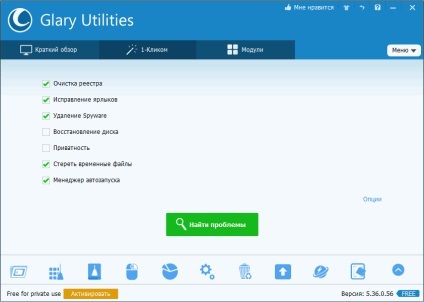
Tisztítás modul egyetlen kattintással a programban nem nagyon különbözik a versenytársaitól. Annak érdekében, hogy összpontosítani rá okozta linkre kattintva „lehetőségek” beállításokat.
- Az első pont, takarítás a rendszerleíró adatbázist, lehetővé teszi, hogy válassza ki a szkennelési területet az összes komponenst alapértelmezés szerint. Véleményem megéri, és hagyja.
- A második pont, helyreállító lemez - lemez kiválasztása (lemez) kell beolvasni. Meg kell azonban jegyezni daw fix rendszer hibákat és helyreállítani a hibás szektorokat.
- A harmadik pont, törlése nyomait - ismét kínál a beolvasási területet, a rendszer, böngészők és plug-inek.
- Negyedszer, ideiglenes fájlok törlésével - kínál tisztítható ideiglenes rendszer fájlokat, böngészők és alkalmazások. És, mint az előző esetben, támogatja az összes fontosabb böngészők, nem csak az IE.
- A következő napirendi pont a Glary Utilities lehetőségek - tervező. De az ingyenes verzió a termék a következő törlés lehetőségként az ülés végén, vagy amikor kikapcsolja és tisztítás egy kattintással nem működik.
- Az alábbiakban az ignore listán adatbázis tisztító korong, törlése pályák, talál másolat fájlokat, üres mappák és parancsikonok Javítás. És itt lehet csak eltávolítani a „kérelmező” a listáról, akkor hozzáadjuk a modulokat.
- A következő részben, a helyi menüben, akkor lehet meghatározni, hogy mely elemek a program jelenik meg a Windows Intézőben.
Figyelmeztetés. Megjegyezzük, hogy a hordozható változata az alkalmazás helyi menüjét részeként működő, nem valószínű, hogy a munka legalább egy helyi menü, az biztos.
- És az utolsó pont - a magazin, ami szerintem szinte senki sem olvassa.
Modulok Glary Utilities
Mutassa be a nevét Glary Utilities modulok és funkciók ebben a cikkben nem fogunk. Először is, hogy el lehet olvasni a hivatalos honlapján, másrészt a már ismertetett egy cikket ebben a blogban. Annak érdekében, hogy azonnal folytassa a működésükhöz.
tisztító modulok
Ez a rész tartalmazza a modulok felelősek a rendszer tisztítására.
- lemez tisztító modul kezdi szkennelés induláskor. Adott esetben, ha az alapértelmezett beállítások nem felelnek meg Önnek, jelölje ki a kívánt elemet, majd olvassa be újra a bal oldali ablakban. Mint már említettük, itt lehet kizárni bizonyos fájlok és mappák a keresési, ami az ignore listán.
- registry fix modul, és a nagy helyzet ugyanaz, mint az előző modulban. Nézetünk szerint akkor mind kijelölése, a több mély szkennelés nem érhető el az ingyenes verzió.
- Javítás modul címkéket a kiterjesztett ellenőrzés, kéri, hogy a beolvasás beállításait, például a Start menüt, és hajtja, hogy átvizsgálja. Nem megfelelően címkézett, akkor kérjük, hogy távolítsa el vagy javítsa lehetséges.
- másolat fájl kereső modul, ismét ki kell választania meghajtók megvizsgálni, és a „Beállítások”, meg kell határozni annak paramétereit. Ez azt jelenti, válassza ki a kiterjesztés és kritériumokat, mint például: név, idő, fájlméret.
- Keresés modul üres mappákat lehet konfigurálni partíciókat, és egy adott mappába. Bár véleményünk szerint, ez a modul jobb ne merüljön, legalábbis akkor, ha nem tudjuk pontosan, hogy mit csinálsz.
- Moduljával helyi menü, itt lehet, ellenőrzésével, hozzon létre egy helyi menü igaz, hogy adjunk a program nem működik, de eltávolítani - mindig szívesen látjuk.
- Uninstall Manager modul, véleményünk szerint megduplázza a Windows szabványos és érdektelen vezetője.
optimalizálási modulok
- Startup Manager, már ismertetett módon.
- Töredezettségmentesítő is érdekelhet a beállításokat. Itt lehet beállítani a maximális méret a töredékek, amely felett fut a sikkaszt; beállíthat automatikus töredezettségmentesítés-; beállította az ütemezést töredezettségmentesítés vagy sikkaszt / optimalizálása és személyre töredezettségmentesítés, amikor bekapcsolja a számítógépet. Továbbá, a mozgás nagy fájlokat a lemez végére, szervezi lemezoptimalizáló. És az utolsó menüpont - kivétel, ahol felveheti egyes fájlokat vagy mappákat, és kizárni őket a töredezettségmentesítés.
- Továbbfejlesztett memória, felszabadítva a memória foglalt és a puffer csere vagy manuálisan, ha egy bizonyos távolság beállított érték avtooptimizatsiyu.
Figyelmeztetés. Javasoljuk, hogy létrehoz egy kullancs automatikus indítása ez a modul a Windows indításakor. Ebben az esetben a modul fog működni a felhasználó beavatkozása nélkül.
- Registry Töredezettségmentesítés egy beépített varázsló, ami kétségkívül megkönnyíti a munkát a modul.
Figyelmeztetés. Ha azonban, hogy nem egyértelmű, az összes modul segítségével gombra. Kattints rá, és kap teljes körű tájékoztatást a kívánt modult.
- Hibaellenőrzés segítségével ez a modul, akkor rögzíti a rendszer hibákat és visszaállítjuk hibás szektorok a kiválasztott helyi meghajtó. Ne felejtsük el, hogy a munka a rendszer lemez csak akkor lehetséges, ha a rendszer újraindul.
- Vezérlőkezelőnek megjeleníti a telepített illesztőprogramok a rendszerben. És a piros jelzésű illesztőprogram nem szerepel a Windows csomagok, és ez nekik arra ösztönzik, hogy egy biztonsági másolatot. Jelölje meg a helyes driver, a tárolás helyét, majd kattintson a Másolat létrehozása. A többi lapok, akkor távolítsa el a telepített meghajtó és visszaállítani meghajtót a mentett másolatát, hogy ellenőrizze a driver frissítés.
- A szoftver frissítése ellenőrzi a telepített szoftver az új verziók.
biztonsági modulok
- Tracks Eraser törli a személyes adatait a Windows rendszert, és az összes népszerű böngésző.
- File Shredder törli a megadott fájlokat / mappákat teljesen lehetősége nélkül a hasznosítás. Vegye figyelembe, hogy fájlok törlése után, meg kell, hogy törölje a szabad hely.
- Visszaállítani a fájlokat, a törölt fájlok visszaállítására modult. Keresés történhet helyben, vagy egyes mappákat a szűrők: név, méret, dátum és a fájl állapotát (a nagyon jó, hogy rögzítse felett).
- A fájlok titkosítása, ez lehetővé teszi, hogy titkosítani és visszafejteni a jelszót fájlt, ha szükséges.
- Task Manager megjeleníti az összes futó folyamatot, azzal a lehetőséggel, azok befejezését, blokkoló, és a kimeneti folyamat biztonságát.
A modulok a fájlok és mappák
szolgáltatási modulok
- Mégsem változik, ez a modul csak a változások történtek, hogy a rendszer a program által Glary Utilities.
És végül, lássuk, mi a professzionális változata a termék eltér ingyen. Először is, a mély tisztító funkció, másrészt a Task Scheduler. Az első funkció az, a mi véleményünk, még több rossz, mint jó néhány felhasználó számára. De a második - az egyetlen Glary Utilities támogatni tudja a rendszer állapotát a felhasználó beavatkozása nélkül. Azonban még mindig van egy funkciója optimalizálja a memória, valós időben, de működik mindkét kiadásban a terméket.